刚用这个操作写了论文的一部分。第一次写博客,先来练练手,以下操作是我在学校实训的时候夏老师教的。然后我自己操作着一步一步记录下来的操作步骤。亲测有效,下面就简单的教大家安装linux、jdk和eclipse。
百度网盘获取相关资源:
链接:https://pan.baidu.com/s/1PsXQQWdhOiTcNMsxr6YqQg
提取码:grrs
在虚拟机中安装linux
(1)找到桌面上的虚拟机图标,双击后,启动VirtualBox界面,选择“创建新的虚拟机”, 如图所示,即会弹出向导。

(2)选择虚拟机的操作系统类型

(3)为虚拟机添加操作系统安装盘光盘镜像。

(4)设置虚拟机的网卡配置方式
(5)启动虚拟机
(6)双击Install to Hard Drive,运行安装程序

(7)单击next开始安装
(8)选择系统语言
(9)选择存储空间

(10)选择放弃原有数据
(11)输入主机名
(12)选择时区
(13)输入root用户的密码后点Next


(14)开始安装CentOS

(15)Shut down之后移除光盘,重启进入系统


(16)登录成功,如图所示

Linux环境准备
(1) # ifconfig 查看配置然后记录下红框内容

(2) # cd /etc/sysconfig/network-scripts打开network-scripts目录进行一些操作.

(3) # vi ifcfg-eth0 进入一个文本编辑界面

(4) 单击字母i 开始编辑文本 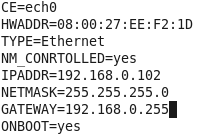
(5) Esc 退出编辑
(6) :wq! 退出这个文本界面
(7) #setup 开始防火墙关闭

Enter




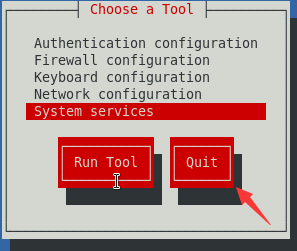
(8) # service network restart
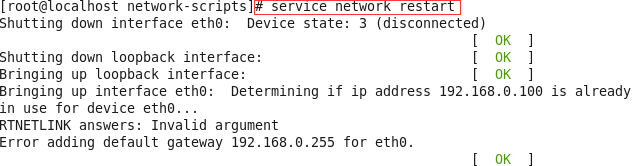
(9) 回到桌面试试有没有连接成功(我设置的返回桌面是单击Ctrl+Alt键)
(10) win+R打开命令提示符

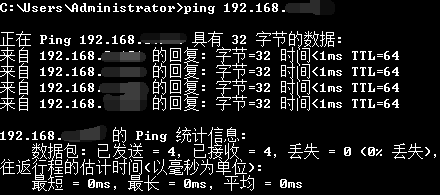
ping成功后再回到虚拟机
(11)# ping 自己本机的ip(可以在命令提示符里面输入ipconfig查看)
如果ping成功了就可以连接了
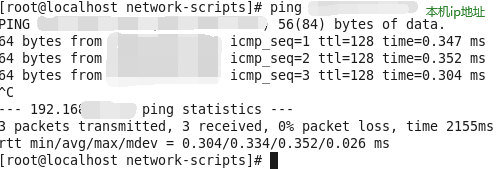
Ctrl+C打断
(12)# service sshd start

jdk的配置
(1)打开filezilla软件后登陆,新建一个文件夹并拖入jdk的包

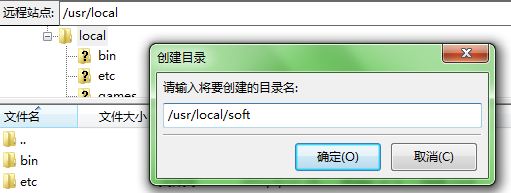
回到Linux找到刚刚拖入的jdk安装包
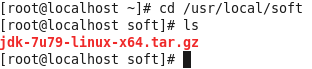
(2) # rpm –qa | grep gcj 查看原先jdk

(3) # yum –y remove ……代表要删除的依赖名字

删除这个依赖
(4)# rpm -qa | grep jdk 查看原先的jdk版本

(5) # rpm-e --nodeps xxxxxxx 代表你要删除的Jdk版本
用上面那个操作完成删除下图 这两个jdk
这两个jdk
(6) # clear 清空当页
(7) #ls 查看这个文件夹里内容
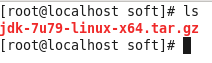
(8)# tar –zxvf jdk-7u79-linux-x64.tar.gz 解压jdk到当前位置

(9)# vi /etc/profile 打开配置的编辑文本

(10) 进入这个界面后先点下i表示插入文本,然后光标拉到最后

(11)输入红色框内容配置环境变量
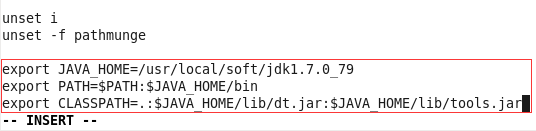
Esc 退出编辑
:wq! 退出编辑界面回到终端
(12) # source /etc/profile 使得配置生效

(13) # java –version 查看当前java版本

Jdk配置完成!
配置eclipse
和jdk上传的步骤一样
(1)# cd /usr/local/soft 进入这个目录后
(2)# ls 查看这个目录下文件
(3)#tar –zxvf … 解压这个压缩文件

(4)创建jre软连接步骤

1.# mkdir jre 创建jre文件

2.# cd jre 打开jre文件

3.# cd … 返回上级目录
4.# ./eclipse 打开eclipse软件


eclipse上传完成!